ご注意下さい
この記事は3年以上前に書かれた記事ですので、内容が古い可能性があります。
Androidはバッテリー持ちが悪くなぜかみんなでバッテリー節約をしなければならない半人前のOSであることは周知の事実ではありますが、持ってしまったものは仕方が無い。頑張ってチューニングをしようと思います。
docomo Pallete UIからXperiaホームに変更したり、不要アプリは削除したりプロセスの無効化などは一通りすませ、さらにその上Titanium Backupも使って不要プロセスの凍結までやってのですがまだまだ納得できません。
そんな時にJuiceDefenderがいいと評判を聞きつけまずは無料版をインストールしてみました。
これは非常に良くできててバッテリーの持ちが1.8倍近くまでいきましたが細かい設定ができませんでした。
そこで有料版を入れて細かくチューニングしてみることにしました。
で、細かい設定方法は他のサイトに譲るとしてアプリごとの設定でちょっとはまったのでそちらだけ備忘録として記事にしておきます。
アプリごとの制御では、
Enable
Enable/Screen Off
Disable
Do nothing
とアプリごとに4つの設定が可能になります。
ここで注意したいのはこの指定した状態をアプリごとに行うのではなく、アプリの起動をトリガーにこの指定した動作を回線、無線に対して行う、ということです。
つまりどう言うことかというと、例えば設定画面(Settings)に対して通信をしていないアプリだし、通信させたくないのでDisableと指定をしてしまうと設定画面を開いただけでネットワーク(3G/LTE/WiFi)が閉じられてしまうのです。
隣でChrome使ってブラウジングしていてもネットワークが閉じられてしまうのではたまりません。
逆にEnableにするとアプリを起動すると回線をオープンしてします。
そう考えると必然的に何もしない(Do nothing)の設定が多くならないと使いづらいし、予期しない動きをすることになります。
当初、ノートンモバイルセキュリティ、OpenVPNはバックグランドで通信が必要だと考え(ノートンはパターンファイルをダウンロードする必要があるため)、Enable/Screen Offに設定したのですが、全然WiFiが切れない…。
おかしいと思ってログを調べてみるとノートンモバイルセキュリティが1-2分おきにバックグラウンドで起動しているようなんです。
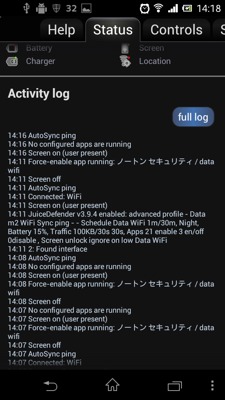
つまり折角ネットワークを使わせないように閉じてもノートンが起動するたびにネットワークがオープンされるので全アプリよりパケットだだ漏れ、このソフトの効果がないに等しい状態だったのです。
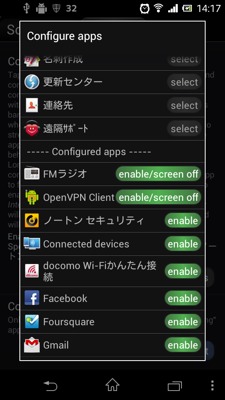
と言うことでEnableにして様子をみてみます。今のところいい感じ。もしかしたらパターンファイルは定期的に手動でやらないとダメかもしれません。
あとJuiceDefenderにもデメリットがあります。
SPモードメールを当初Enable/Screen Offに設定したのですが、メールを受信した通知は来るのですがメール本文がダウンロードされません。
いちいちダウンロードしなければならず少々使い勝手が悪いです。
その場合には、3GSwitchというアプリを入れれば、「未受信メール」通知をフックして3G通信を有効にしてメールを受信し、完了時に通知される「新着メール」通知と共に3G通信を無効にするアプリが解決します。
ただしLINEとかSkypeとかは対応が厳しい模様。
LINEはメッセージ中心なので15分に一度のメッセージ受信で問題ないかもしれませんが、Skypeは着信できないんではないかしら…。
会社携帯なので入れていないのでいいんですが…。
ちなみに私はJuiceDefenderの最上位版を入れましたがここまでは必要ないかも。Plusで十分と感じています。
